
- •Кафедра менеджменту організацій
- •Лабораторна робота №1
- •Теоретічні відомості
- •Завдання до заняття
- •Контрольні питання
- •Лабораторна робота №2
- •Теоретичні відомості
- •Лабораторна робота №3
- •Теоретичні відомості
- •Опис документів
- •Завдання до заняття
- •Лабораторна робота №4
- •Теоретічні відомості
- •Завдання до роботи
- •Контрольні питання.
- •Лабораторна робота №5
- •Практикум
- •Питання для самоконтролю
- •Лабораторна робота №6
- •Питання для самоконтролю
Лабораторна робота №3
Тема: Робота з документамии в 1С: Підприємство
Мета: придбання практичних навичок при роботі з документами в режимі документи і розрахунки.
Теоретичні відомості
Документи це електронні аналоги звичайних паперових документів. Документи призначені для реєстрації фактів в комп'ютері. За допомогою документів можна вводити інформацію в базу даних, наприклад, приймати нового співробітника документом "Наказ -інструкція про прийом на роботу". Або можна просто створити платіжне доручення в банк або ввести рахунок. Документи зазвичай формують рух коштів. Рухи документа це зміни в довідниках, регістрах , породжені цим документом.
З точки зору програміста, в документа є екранна форма Діалог. Саме його бачить користувач на екрані. Також в документі зазвичай є одна або декілька паперових форм Таблиць. За допомогою Таблиць документ друкується на папері. На мові 1С записується, що документ робить в системі, як він формує паперовий бланк і як він поводиться па екрані.
Деякі документи можуть проводитися. З точки зору користувача, "провести" документ означає "пустити його в справу ". З точки зору програміста, при проведенні документа спрацювує модуль проведення документа (процедура Обработка). Саме там визначаються всі дії, що виконуються при проведенні документа. Наприклад, при проведенні документ: "Наказ про прийом на роботу" спрацює модуль цього документа, який в довідник Співробітники додасть нового співробітника.
Для будь-якого документа в системі 1С є вже два зумовлені атрибути: Номердок і Датадок. Ці атрибути є практично біля будь-якого документа. Програміст може додавати свої атрибути в режимі того, що Конфігурує. Наприклад, в Наказі про прийом напевно будуть додаткові атрибути ФІО, Оклад, Посада. Ці атрибути відносяться до нового співробітника. При проведенні цього наказу дані з цього документа повинні автоматично перейти в довідник Співробітники. Це робиться за допомогою модуля документа на вбудованому язиці 1С.
Всі документи зберігаються в журналах . Журнал документів 'це електронний аналог звичайної паперової папки. Па екрані журнал виглядає як таблиця, рядки якої є документами. Наприклад, ви можете створити журнал Накази кадрів, який включатиме документи "Наказ про прийом на роботу", "Наказ про звільнення", "Кадрове переміщення". З цим журналом працюватиме користувач-кадровик. Або можна створити окремий журнал для банківських документів, куди увійдуть документи "Платіжне доручення" і ін.
Журнали в системі 1С можуть бути трьох видів: Звичайний , Спільний і Додатковий журнал призначений для зберігання документів певних видів. Документ також може бути включений в додатковий журнал , при цьому документ буде зареєстрований відразу в двух журналах . Додаткових журналів може бути декілька. Спільний журнал показує документи всіх видів.
В журналі документів є екранна форма, де можна налаштовувати колонки, що відображуються Можна створювати додаткові колонки, які відображатимуть інформацію із документів.
Інформація про господарські операції, що здійснюються на підприємстві, може вводитися за допомогою документів і зберігатися в журналі документів. Документи діляться на види, кожен з яких призначений для зберігання в різних розділах журналу документів. Кількість журналів документів може бути необмеженою, а також можливе повторне введення документа. У журналі документів також існує розділ «Повний», в якому зберігається повний перелік документів, що вводяться . Документи, що вводяться , жорстко не пов'язані з одним розділом. Одній з важливих особливостей системи, є її здатність на основі документів формувати бухгалтерські операції, що відображають відповідну господарську операцію в бухгалтерскому обліку. Вікно документів є таблицею, в якому присутні стовпці Дата, Час, Документ, Номер. Решта всіх стовпців може бути визначена в конфігурації. Кожен рядок є посиланням на документ. Найперша графа є службовою і відображує стан документа (проведений, непроведений або помічений на видалення )
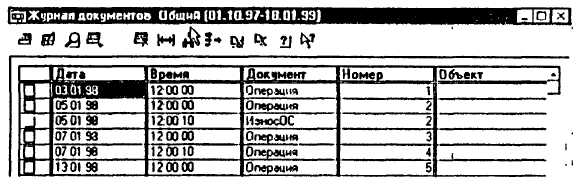
Інтервал видимості в журналі
Для зручності перегляду можлива зміна видимості документів в журналі . Для цього використовується кнопка натискуєнатискає яку встановлюють інтервал видимості. У вікні, що з'явилосяпоявлялося, встановлюють необхідний інтервал.
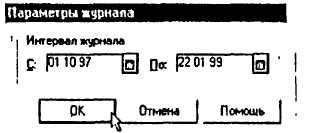
Введення відбору документів в журналі.
Для введення відбору документів за заданою ознакою (контрагенти, прізвище, вид обліку і ін.). Включається діалог в якому здійснюється вибір значення для відбору і додаткові параметри (автоматичний режим, кількість записів, інтервал відбору). Після установки всіх параметрів натискується кнопка «Встановити відбір». Щоб скасовувати встановлений відбір вибирається кнопка «Відключити відбір».
Введення документів із журналу документів
Будь-яка операція господарської діяльності підприємства може бути зафіксована шляхом введення інформації в документ відповідного виду і запису цього документа в журнал . Документ, що вводиться , може мати дві основні частини: шапку і табличну частину. До шапки відносяться реквізити, які є загальними для документа (один екземпляр на документ). Таблична частина документа є списком однотипних даних, які можуть зустрічатися більше одного разу в документі.
Введення документа
Для введення нового документа із журналу документів можна використовувати кнопку Insert.
Після цього на екран буде видано вікно із вибором найменування документів, які можуть відбиватися в цьому журналі . Вибравши документ, користувач заповнює необхідні поля введення і закінчує введення даних натисненням кнопки ОК ( або подібною за призначенням).
Практично всі документи мають дату і номер. Якщо при введенні ці дані збіжаться номером однотипного документа, то буде виведено повідомлення про помилку. Якщо ж дата і номер не заповнені, то програма не дозволить закінчити введення документа.
Редагування документа
Для, того, щоб редагувати документ слід спочатку відкрити журнал документа, вибрати документ, помістивши на нього курсор і натискувати кнопку ENTER (або двічі лівою кнопкою мишки). В результаті цього буде виведена екранна форма документа.
Копіювання документа
Новий документ може бути введений шляхом копіювання вже існуючого документа. Для цього потрібно помістити курсор на документ який передбачається копіювати і натискати клавішу F9. В результаті на екран буде виданий документ із точно такими ж значеннями реквізитів документа зразка за винятком номера і дати нового документа.
Видалення документа
Для видалення документа (позначка на видалення ) потрібно помістити курсор на рядок потрібного документа і натискати клавішу DELETE. Для відміни позначки на видалення потрібно натискати клавішу DELETE.
Введення документа на підставі іншого документа
У програмі 1С можливе введення документа на підставі іншого документа (копіювання інформації із документа одного виду в документ іншого виду). Наприклад, створення витратної накладної на підставі раніше виписаного рахунку.
Для цього потрібно встановити курсор на документ підстава і натискувати клавіші ALT+F9. На екран буде виданий список документів із яких слід вибрати потрібний і натискати ОК. Після цього буде виданий діалог для виведення нового документа, реквізити якого будуть скопійовані із документа підстави .
Збереження документа
Можливі декілька способів збереження введених документів: -використовуючи кнопки підтвердження введення ( так, ОК, Зберегти і ін.)
- використовуючи кнопку на панелі інструментів
-якщо діалог введення документа явно не містить кнопок збереження , то збереження документа виконується шляхом закриття вікна діалогу, після чого буде видано питання про збереження документа.
Проведення документа
Проведення документа - називається дія, яка виконує зміну даних системи на підставі інформації документа.
Це, перш за все : відбиття в бухгалтерському обліку господарської операції, інформація про яку введена в документі. Проте для деяких документів проведення може не використовуватися (наприклад, рахунок).
Після того, як журнал буде проведений, то в журналі документів він буде помічений. Для того, щоб зробити документ не проведеним, потрібно в головному меню програми вибрати: Меню - Дія - Зробити документ не проведеним.
Введення господарських операцій в Журнал операцій можливе також через режим Документи і розрахунки, який не дивлячись на деяку схожість, принципово відрізняється від режиму Типових операцій.
